Примітки.:
-
Якщо ви використовуєте Windows в S-режимі, вона оптимізована для посилення безпеки, тому область захисту від вірусів & загроз має менше варіантів, ніж описано тут. Це відбувається тому, що вбудована безпека Windows в S-режимі автоматично запобігає запуску вірусів та інших загроз на вашому пристрої.
-
У ранніх версіях Windows 10 Безпека у Windows називається Захисник Windows Центр безпеки.
Вірус & захист від загроз у Безпека у Windows допомагає перевірити на наявність загроз на вашому пристрої. Ви також можете запустити різні типи перевірок, переглянути результати попередніх перевірок на наявність вірусів і загроз, а також отримати найновіший захист, запропонованийMicrosoft Defender Antivirus.
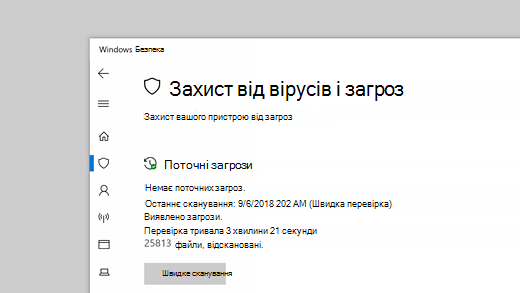
У розділі Поточні загрози можна:
-
Переглядайте загрози, які наразі виявлено на вашому пристрої.
-
Перегляньте час останнього сканування на пристрої, тривалість сканування та кількість відсканованих файлів.
-
Розпочніть нову швидку перевірку або перейдіть до параметрів сканування , щоб виконати масштабнішу або спеціальну перевірку.
-
Переглядайте загрози, які було поміщено в карантин, перш ніж вони зможуть вплинути на вас і все, що визначено як загрозу, яку ви дозволили запускати на вашому пристрої.
Примітка.: Якщо ви використовуєте стороннє антивірусне програмне забезпечення, тут ви зможете скористатися його можливостями захисту від вірусів і загроз.
Запуск потрібних перевірок
Навіть якщо службу "Безпека у Windows" увімкнуто й ваш пристрій автоматично перевіряється, ви можете будь-коли виконати додаткову перевірку.
-
Швидка перевірка. Занепокоєні тим, що зробили щось, через що на пристрій міг потрапити підозрілий файл або вірус? Запустіть швидку перевірку (кнопка Перевірити зараз у попередніх версіях Windows 10) , щоб негайно перевірити пристрій на наявність нових загроз. Ця функція корисна, якщо у вас немає часу на повну перевірку всіх файлів і папок. Якщо Безпека у Windows рекомендуємо виконати інші типи перевірок, ви отримаєте сповіщення про завершення швидкої перевірки.
-
Параметри сканування. Клацніть це посилання, щоб вибрати один з варіантів розширеної перевірки.
-
Повне сканування. Сканує кожен файл і програму на вашому пристрої.
-
Настроюване сканування. Виконується перевірка лише вибраних файлів і папок.
-
Microsoft Defender сканування в автономному режимі. За допомогою останніх визначень ваш пристрій перевіряється на предмет нових загроз. Це відбувається після перезавантаження без завантаження Windows, тому будь-якому постійному зловмисному програмному створенню важче приховати або захистити себе. Запускайте таку перевірку, якщо непокоїтеся, що на ваш пристрій потрапило шкідливе програмне забезпечення чи вірус, або якщо ви бажаєте перевірити пристрій без підключення до Інтернету. Пристрій перезавантажиться, тому не забудьте зберегти відкриті файли.
Докладні відомості див. в статті Захист ПК за допомогою Microsoft Defender в автономному режимі.
-
Примітка.: Параметри сканування називали запуск нової розширеної перевірки в ранніх версіях Windows 10.
Налаштування параметрів захисту від вірусів і загроз
Використовуйте настройки захисту від вірусів & загроз , якщо потрібно настроїти рівень захисту, надіслати зразки файлів до корпорації Майкрософт, виключити надійні файли та папки з повторюваного сканування або тимчасово вимкнути захист.
Керування захистом у реальному часі
Потрібно вимкнути захист у реальному часі на короткий час? За допомогою параметра "Захист у реальному часі" можна тимчасово вимкнути його; однак захист у реальному часі автоматично ввімкнеться через деякий час, щоб відновити захист пристрою. Коли захист у реальному часі вимкнено, файли, які ви відкриваєте або завантажуєте, не перевіряються на предмет загроз.
Примітка.: Якщо пристрій, який ви використовуєте, належить організації, ваш системний адміністратор може вжити заходів, щоб ви не змогли вимкнути захист у реальному часі.
Доступ до захисту в хмарі
Забезпечте доступ свого пристрою до останніх визначень загроз та функції виявлення загроз у хмарі. Цей параметр дає Microsoft Defender змогу постійно оновлювати вдосконалення від корпорації Майкрософт під час підключення до Інтернету. Це призведе до точнішої ідентифікації, зупинки та виправлення загроз.
Цей параметр увімкнуто за замовчуванням.
Надсилання файлів за допомогою функції автоматичного надсилання зразків
Якщо ви підключені до хмари за допомогою захисту в хмарі, захисник може автоматично надсилати підозрілі файли до корпорації Майкрософт, щоб перевірити їх на наявність потенційних загроз. Корпорація Майкрософт сповістить вас, якщо вам потрібно надіслати додаткові файли, і попередить вас, чи містить запитаний файл особисті відомості, щоб ви могли вирішити, чи хочете ви надіслати цей файл чи ні.
Якщо ви занепокоєні файлом і хочете переконатися, що його надіслано для оцінювання, натисніть кнопку Надіслати зразок вручну, щоб надіслати нам будь-який потрібний файл.
Захист від підробок захищає настройки безпеки
Microsoft Defender Настройки антивірусного програмного забезпечення іноді можуть змінюватися зловмисними або недбалими програмами або процесами; або іноді, не знаючи людей. Якщо ввімкнуто захист від підробок, важливі параметри, наприклад захист у реальному часі, не можна легко або випадково вимкнути.
Цей параметр увімкнуто за замовчуванням для споживачів.
Дізнайтеся більше про захист від підробок.
Захист файлів від несанкціонованого доступу
Використовуйте параметр Керований доступ до папок, щоб керувати тим, до яких папок можуть вносити зміни ненадійні програми. Ви також можете додати додаткові програми до списку надійних, щоб вони могли вносити зміни до цих папок. Це потужний інструмент, який дає змогу зробити файли безпечнішими з програм-шантажистів.
В разі ввімкнення функції керованого доступу до папок велика кількість папок, що використовуються, найчастіше буде захищено за замовчуванням. Це означає, що вміст у будь-якій із цих папок не буде доступний та не підлягатиме зміненню невідомими або ненадійними програмами. Якщо додати додаткові папки, вони також стануть захищеними.
Виключення елементів зі списку сканування на предмет вірусів
Можуть бути такі випадки, коли вам знадобиться, щоб певні файли, папки, типи файлів або процеси не піддавалися скануванню, наприклад, якщо вони є надійними і ви впевнені, що немає сенсу витрачати час на їхню перевірку. У цих рідкісних випадках можна додати виняток для них.
Дізнайтеся більше про додавання винятку до Безпека у Windows
Керуйте сповіщеннями
Безпека у Windows надсилатиме сповіщення про справність і безпеку вашого пристрою. Ці сповіщення можна ввімкнути або вимкнути на сторінці сповіщень. У розділі Захист від вірусів & загроз у розділі Настройки захисту від вірусів & загроз виберіть керування настройками, прокрутіть униз до розділу Сповіщення та виберіть змінити настройки сповіщень.
Перегляд сповіщень Безпека у Windows
Захист пристрою за допомогою останніх оновлень
Аналітика безпеки (іноді її називають "визначеннями") – це файли, які містять відомості про останні загрози, які можуть інфікувати ваш пристрій. Безпека у Windows використовує аналітику безпеки під час кожного запуску сканування.
Корпорація Майкрософт автоматично завантажує на ваш пристрій найновіший аналіз у складі Windows Update, але ви також можете вручну перевірити його. На сторінці Захист від вірусів & загроз у розділі Оновлення захисту відвірусів & загроз виберіть перевірити наявність оновлень для останньої перевірки безпеки.










